win10有线网络已经连接 任务栏不显示 win10任务栏右下角没有显示网络连接图标怎么办
更新时间:2024-04-06 13:03:26作者:jiang
Win10有线网络已经连接,但任务栏却不显示网络连接图标,让人感到困惑和不便,这种情况可能是由于系统设置问题或网络驱动程序出现故障所致。为了解决这一问题,用户可以尝试重新启动电脑、更新网络驱动程序、检查网络设置等方法来恢复任务栏右下角的网络连接图标显示,以便更方便地管理网络连接。希望以上方法能帮助用户解决这一困扰。
方法如下:
1.打开电脑后,进入到桌面,在桌面右下角的任务栏查看是否有我们常用的网络图标的显示。

2.若没有,我们将鼠标移到开始菜单按钮上,打开开始菜单,然后在开始菜单里选择并点击设置菜单。
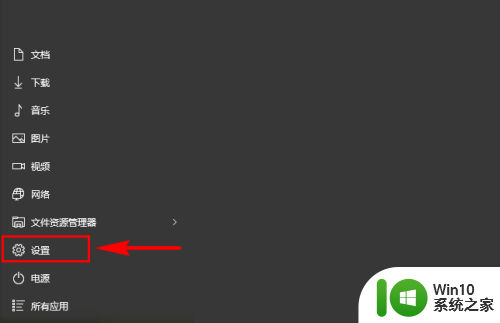
3.打开“设置”菜单弹窗之后,我们在里面选择“系统”菜单项,然后点击打开“系统”设置弹窗。
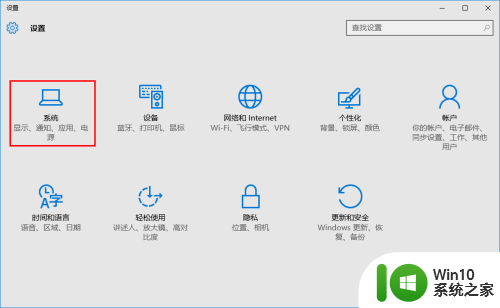
4.打开“系统”弹窗之后,我们在左侧菜单栏中选择“通知和操作”菜单项。然后在其子菜单中找到“选择在任务栏显示哪些图标”菜单。
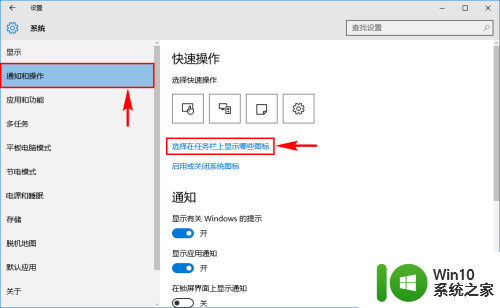
5.点击之后就可以打开“选择在任务栏显示哪些图标”弹窗,我们在里面找到“网络”。查看其当前状态是否是“关”的状态。
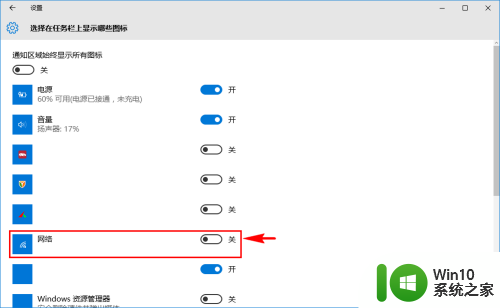
6.若是“关”的状态,我们将其点击切换成“开”。切换到“开”之后,我们就开启了在任务栏显示网络图标的功能。开启之后,我们就可以在任务栏右下角发现网络图标又显示出来了,可以正常使用了。
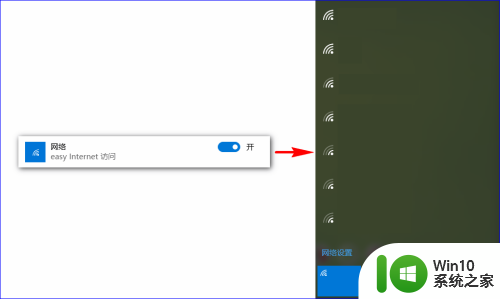
以上就是解决 Win10 任务栏不显示已连接的有线网络的方法,如果你遇到了这个问题,不妨尝试一下小编提供的方法,希望能对你有所帮助。
win10有线网络已经连接 任务栏不显示 win10任务栏右下角没有显示网络连接图标怎么办相关教程
- win10任务栏右下角不显示图标的修复方法 win10任务栏右下角不显示图标什么原因
- win10任务栏右下角图标显示如何设置 如何调整Win10任务栏右下角图标显示
- win10nvidia怎么在任务栏显示 win10右下角没有n卡图标怎么设置
- win10网络图标在任务栏不显示 Win10系统桌面网络图标不显示怎么解决
- win10登陆界面左下角出现网络图标 Win10怎么调整右下角的网络连接图标显示方式
- win10无线已连接,但图标显示地球 win10网络连接显示地球图标但上不了网怎么办
- win10网络连接图标不见了怎么办 win10右下角不显示网络图标如何修复
- win10任务栏显示图标的方法 win10怎么设置显示任务栏图标
- 电脑明明插了网线却显示没插win10没有网怎么解决 电脑插网线但显示未连接win10没有网络怎么办
- win10任务栏网络图标不见了如何解决 win10任务栏网络图标不见了怎么恢复
- win10任务栏显示所有图标的方法 win10任务栏怎么显示所有图标
- win10电脑右下角网络经常出现黄色感叹号修复方法 win10电脑右下角网络连接显示黄色感叹号怎么处理
- win10玩只狼:影逝二度游戏卡顿什么原因 win10玩只狼:影逝二度游戏卡顿的处理方法 win10只狼影逝二度游戏卡顿解决方法
- 《极品飞车13:变速》win10无法启动解决方法 极品飞车13变速win10闪退解决方法
- win10桌面图标设置没有权限访问如何处理 Win10桌面图标权限访问被拒绝怎么办
- win10打不开应用商店一直转圈修复方法 win10应用商店打不开怎么办
win10系统教程推荐
- 1 win10桌面图标设置没有权限访问如何处理 Win10桌面图标权限访问被拒绝怎么办
- 2 win10关闭个人信息收集的最佳方法 如何在win10中关闭个人信息收集
- 3 英雄联盟win10无法初始化图像设备怎么办 英雄联盟win10启动黑屏怎么解决
- 4 win10需要来自system权限才能删除解决方法 Win10删除文件需要管理员权限解决方法
- 5 win10电脑查看激活密码的快捷方法 win10电脑激活密码查看方法
- 6 win10平板模式怎么切换电脑模式快捷键 win10平板模式如何切换至电脑模式
- 7 win10 usb无法识别鼠标无法操作如何修复 Win10 USB接口无法识别鼠标怎么办
- 8 笔记本电脑win10更新后开机黑屏很久才有画面如何修复 win10更新后笔记本电脑开机黑屏怎么办
- 9 电脑w10设备管理器里没有蓝牙怎么办 电脑w10蓝牙设备管理器找不到
- 10 win10系统此电脑中的文件夹怎么删除 win10系统如何删除文件夹
win10系统推荐
- 1 戴尔笔记本ghost win10 sp1 64位正式安装版v2023.04
- 2 中关村ghost win10 64位标准旗舰版下载v2023.04
- 3 索尼笔记本ghost win10 32位优化安装版v2023.04
- 4 系统之家ghost win10 32位中文旗舰版下载v2023.04
- 5 雨林木风ghost win10 64位简化游戏版v2023.04
- 6 电脑公司ghost win10 64位安全免激活版v2023.04
- 7 系统之家ghost win10 32位经典装机版下载v2023.04
- 8 宏碁笔记本ghost win10 64位官方免激活版v2023.04
- 9 雨林木风ghost win10 64位镜像快速版v2023.04
- 10 深度技术ghost win10 64位旗舰免激活版v2023.03